Slik løser du Bluetooth-problemer på Windows 10

Bluetooth lar deg koble Windows 10-enheter og tilbehør til PC-en din uten behov for ledninger. Her er ulike teknikker for å løse Bluetooth-problemer.
Mange ganger, mens vi surfer på internett, kan vi støte på DNS_PROBE_FINISHED_NXDOMAIN- feilen. Hovedårsaken bak feilkoden er at DNS (Domain Name Server) ikke klarer å oversette domenenavnet til IP-adresse. Det som skjer er at et menneske ikke kan huske den numeriske IP-adressen, så DNS hjelper i prosessen ved å oversette domenenavnet til en IP-adresse.
Innhold
Slik fikser du DNS_PROBE_FINISHED_NXDOMAIN på Google Chrome
Feilen "DNS_PROBE_FINISHED_NXDOMAIN" viser at DNS-serveren ikke er i stand til å løse domenenavnet, dvs. "ikke-eksisterende domene." Nedenfor er de sikre løsningene for å fikse feilkoden "DNS_PROBE_FINISHED_NXDOMAIN":
Løsning 1: Endre DNS IP-adressen
Trinn 1 : Først må du høyreklikke på nettverksikonet på høyre side av oppgavelinjen og velge alternativet Åpne nettverks- og internettinnstillinger .
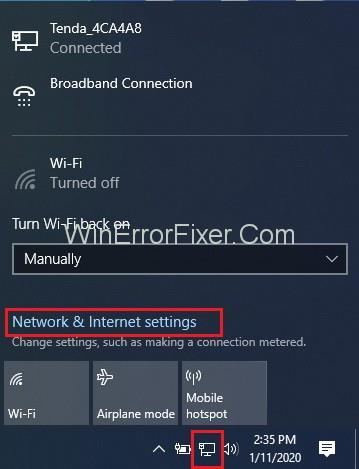
Trinn 2 : Et nytt vindu vises og klikk deretter på Endre adapterinnstillinger .
Trinn 3 : Nå vises et vindu som viser alle tilkoblingene på systemet og høyreklikk nå tilkoblingen der problemet DNS_PROBE_FINISHED_NXDOMAIN ligger.
Trinn 4 : Når du høyreklikker på tilkoblingen, vises listen over alternativer og velger Egenskaper nå.
Trinn 5 : Popup vises og velg nå Internet Protocol Version 4 (TCP/IPv4) .
Trinn 6 : Klikk nå på Egenskaper - knappen og igjen vises et vindu som viser egenskaper for Internett-protokollversjon 4 (TCP/IPv4). Her kan du endre DNS-innstillingene. Fyll nå inn Foretrukket DNS-server som 8.8.8.8 og Alternativ DNS-server som 8.8.4.4 i tekstboksen.
Trinn 7 : Det siste trinnet er å klikke på OK - knappen, og problemet ditt vil bli løst.
Løsning 2: Midlertidig deaktivering av antivirus og VPN (Virtual Private Network)
Hvis du har antivirus og VPN som kjører på systemet, trenger du bare å lukke dem (deaktivere dem) da denne programvaren overstyrer systemnettverksinnstillingene dine, dvs. at denne programvaren er i konflikt med DNS-serverne og å lukke eller deaktivere disse programvarene hjelper deg med å løse problemet feil DNS_PROBE_FINISHED_NXDOMAIN.
Løsning 3: Tilbakestill Chrome-innstillingene
I noen systemer blir chrome-innstillingene ved en tilfeldighet endret av seg selv. Så brukeren får en feilmelding på skjermen. Så for å løse problemet ved å endre innstillingene til standard, følg trinnene nedenfor:
Trinn 1 : Åpne chrome og skriv inn chrome://flags .
Trinn 2 : Klikk nå på knappen Tilbakestill alle til standard .
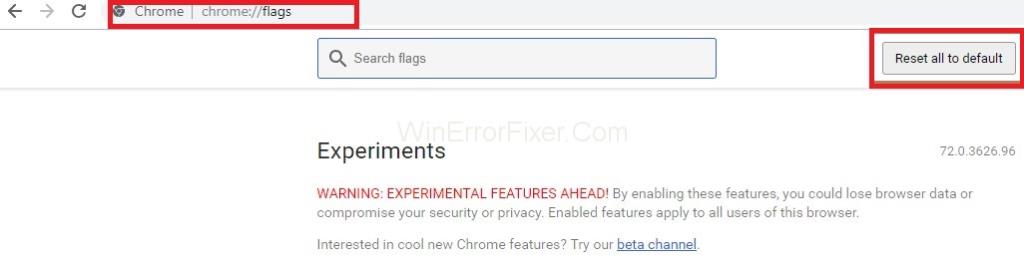
Trinn 3 : Det siste trinnet er å starte nettleseren på nytt.
Løsning 4: Rengjør DNS
Feilkoden DNS_PROBE_FINISHED_NXDOMAIN oppstår på grunn av DNS-problemet, så problemet kan løses ved å tømme DNS. Følg trinnene nedenfor for å rense DNS:
Trinn 1 : Det første trinnet er å trykke på Windows- og R -tasten samlet for å åpne Kjør-boksen.
Trinn 2 : Skriv cmd i Kjør-boksen og klikk OK .
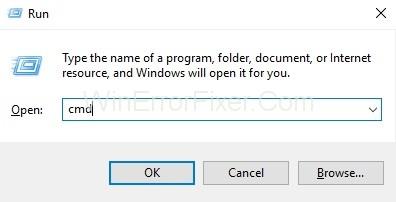
Trinn 3 : Kommandopromptvinduet vises og skriv inn kommandoen for å tømme DNS og trykk Enter:
ipconfig/flushdns
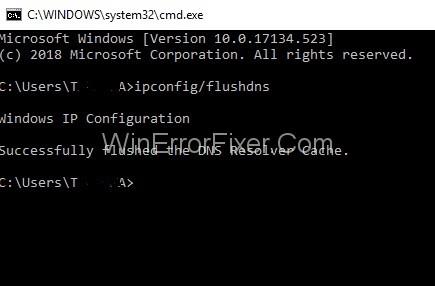
Trinn 4 : Til slutt, start systemet på nytt og DNS_PROBE_FINISHED_NXDOMAIN-problemet vil bli løst.
Løsning 5: Start DNS på nytt
Noen ganger kan omstart av DNS også hjelpe med å fikse feilen DNS_PROBE_FINISHED_NXDOMAIN . Trinnene nedenfor hjelper deg med å starte DNS på nytt:
Trinn 1 : Det første trinnet er å trykke på Windows- og R -tasten samlet for å åpne Kjør-boksen.
Trinn 2 : Skriv services.msc i Kjør-boksen og klikk OK - knappen.
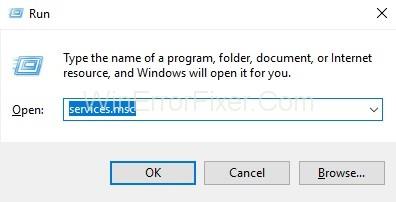
Trinn 3 : Et nytt vindu som viser tjenester vises og søker etter DNS Client .
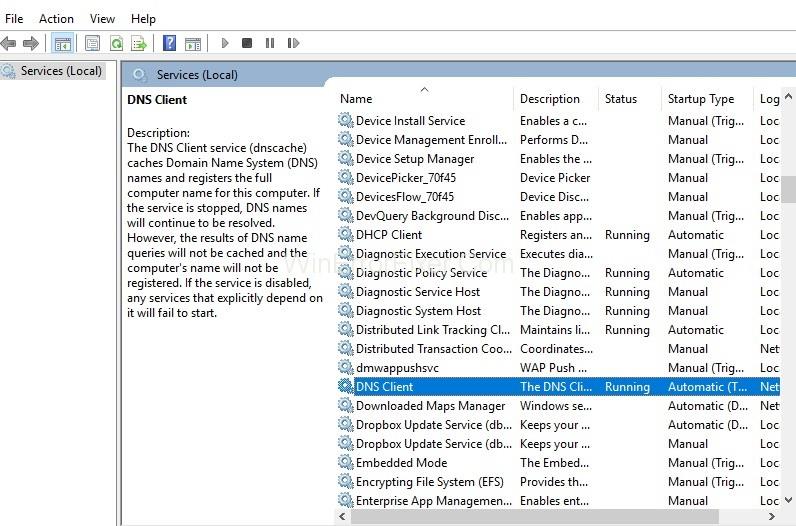
Trinn 4 : Nå må du høyreklikke på DNS Client-alternativet, en rullegardinmeny vises.
Trinn 5 : Velg Start på nytt blant alternativene, og DNS starter på nytt.
Løsning 6: Start systemet på nytt
Hvis ved en tilfeldighet ingen av løsningene ovenfor fungerer, er det siste alternativet å prøve å starte systemet på nytt og til og med ruteren. Derfor kan omstart av systemet også hjelpe med å fikse feilen DNS_PROBE_FINISHED_NXDOMAIN .
Slik fikser du DNS_PROBE_FINISHED_NXDOMAIN-feil i Android
Følg de enkle trinnene nedenfor for å løse feilen på smarttelefonene dine:
Trinn 1 : Åpne Innstillinger -appen og klikk deretter på WiFi - alternativet.
Trinn 2 : Trykk lenge på nettverket du er koblet til på smarttelefonen.
Trinn 3 : Velg alternativet Endre nettverk .
Trinn 4 : Det neste trinnet er å klikke på Avanserte alternativer og velge IP-innstillingene som Statisk .
Trinn 5 : Skriv inn DNS 1- og DNS 2 -IP-adressene i de respektive tekstfeltene.
Trinn 6 : Det siste trinnet er å klikke på Lagre - knappen og koble til nettverket igjen. Problemet ditt vil bli løst.
Lignende innlegg
Konklusjon
Så prøv løsningene nevnt ovenfor for å fikse DNS_PROBE_FINISHED_NXDOMAIN-feilen på PC-en. Dessuten kan du raskt løse feilen ved å bare rydde opp i bufferminnet, papirkurven, historikken, informasjonskapslene.
Bluetooth lar deg koble Windows 10-enheter og tilbehør til PC-en din uten behov for ledninger. Her er ulike teknikker for å løse Bluetooth-problemer.
Lær deg å ta kontroll over personvernet ditt ved å tømme Bing-søkeloggen og Microsoft Edge-loggen med enkle trinn.
Oppdag den beste samarbeidsprogramvaren for små bedrifter. Finn verktøy som kan forbedre kommunikasjon og produktivitet i teamet ditt.
Lær hvordan du holder statusen din aktiv i Microsoft Teams. Følg våre trinn for å sikre at du alltid er tilgjengelig for kolleger og kunder.
Oppdag den beste prosjektledelsesprogramvaren for småbedrifter som kan hjelpe deg med å organisere prosjekter og oppgaver effektivt.
Gjenopprett siste økt enkelt i Microsoft Edge, Google Chrome, Mozilla Firefox og Internet Explorer. Dette trikset er nyttig når du ved et uhell lukker en hvilken som helst fane i nettleseren.
Hvis du har mange duplikater klumpet på Google Photos eller ønsker å eliminere duplikatbilder, så sjekk ut de mange måtene å slette duplikater i Google Photos.
Hvordan fikse at Nintendo Switch ikke slår seg på? Her er 4 enkle løsninger for å fikse at Nintendo Switch ikke slår seg på.
Lær hvordan du tilbakestiller Gmail-passordet ditt enkelt og sikkert. Endre passordet regelmessig for å beskytte kontoen din.
Lær hvordan du konfigurerer flere skjermer på Windows 10 med denne bloggen. Det være seg to eller tre eller flere skjermer, du kan enkelt sette opp skjermer for spilling eller koding.








